So fügen Sie ein Kamera-Widget auf dem Samsung Galaxy hinzu

Mit dem One UI 6-Update können Benutzer Kamera-Widgets auf Samsung Galaxy-Telefonen hinzufügen, um sie nach Wunsch anzupassen.
Verwenden Sie den Opera-Webbrowser und möchten die Standardsuchmaschine von Google auf Bing, DuckDuckGo, Qwant oder etwas anderes ändern? Hier sind vier Methoden, um die Suchmaschine von Opera so zu ändern, dass jedes Mal, wenn Sie in der Adressleiste nach etwas suchen, die gewünschte Suchmaschine die Ergebnisse zurückgibt:
Inhalt
HINWEIS: Diese Anleitung wurde mit Opera Version 57 erstellt. Wenn sich Opera ändert und diese Anleitung nicht mehr funktioniert, zögern Sie nicht, einen Kommentar zu hinterlassen. Teilen Sie uns dieses Problem mit und wir werden den Artikel so schnell wie möglich aktualisieren. Vielen Dank!
1. Ändern Sie die Standardsuchmaschine in Opera zu Bing, Yahoo! oder DuckDuckGo
Opera macht es einfach, die Standardsuchmaschine zu ändern, wenn Sie zu Bing, Yahoo!, DuckDuckGo, Amazon und Wikipedia wechseln möchten. Wenn die gewünschte Suchmaschine eine davon ist, befolgen Sie die Anweisungen in diesem Abschnitt. Öffnen Sie zuerst Opera und klicken oder tippen Sie auf die Schaltfläche O, die in der oberen linken Ecke angezeigt wird. Diese Schaltfläche heißt „Opera anpassen und steuern“. Wählen Sie im angezeigten Menü Einstellungen .
Zugriff auf die Einstellungen von Opera
Die Registerkarte Einstellungen wird angezeigt. Klicken oder tippen Sie links auf Basic . Scrollen Sie als Nächstes nach unten und suchen Sie nach dem Abschnitt Suchmaschine . Sobald Sie es gefunden haben, klicken Sie auf die Dropdown-Liste mit den verfügbaren Suchmaschinen. Wählen Sie in der Liste der Suchmaschinen diejenige aus, die Sie verwenden möchten.
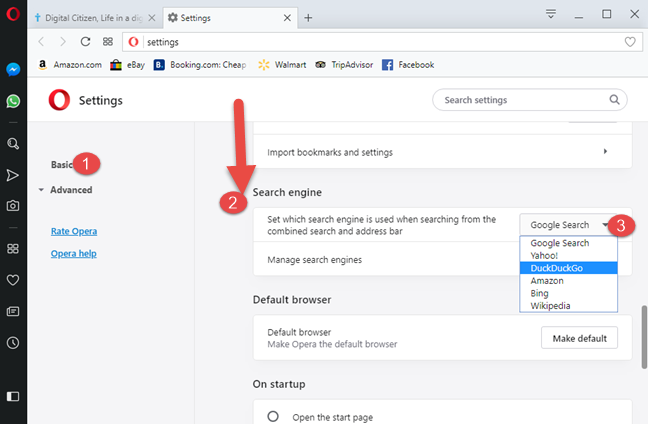
Suchmaschineneinstellungen in Opera
Schließen Sie die Registerkarte Einstellungen und Sie sind fertig. Opera verwendet jetzt die von Ihnen ausgewählte Suchmaschine, wenn Sie die Adressleiste für die Suche verwenden, und Google nicht mehr als Standard. Das gleiche Verfahren funktioniert, wenn Sie die Standardsuchmaschine von Opera wieder auf Google umstellen möchten.
2. Besuchen Sie die Suchmaschine, die Sie verwenden möchten, und folgen Sie deren Anweisungen
Einige Suchmaschinen, wie DuckDuckGo , zeigen, wenn Sie sie in Opera besuchen, eine Schaltfläche zum Hinzufügen zu Ihrem Browser an. Wenn die Suchmaschine, die Sie verwenden möchten, dies tut, klicken Sie auf die angezeigte Schaltfläche Hinzufügen/Installieren und folgen Sie den Anweisungen, um sie als Standardsuchmaschine in Opera hinzuzufügen.
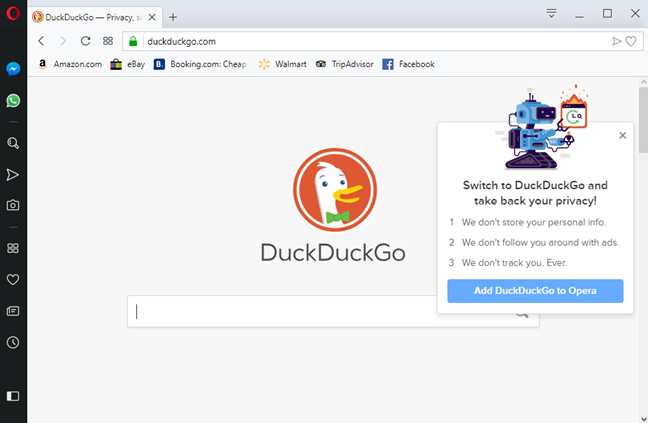
DuckDuckGo zu Opera hinzufügen
Die erforderlichen Schritte unterscheiden sich von Suchmaschine zu Suchmaschine.
3. Überprüfen Sie die Liste der verfügbaren Suchmaschinen von Opera
Wenn die Suchmaschine, die Sie verwenden möchten, nicht in der Liste verfügbar ist, die in der ersten Methode dieses Handbuchs angezeigt wird, gehen Sie zu dieser Webseite auf der Website von Opera. Es enthält eine lange Liste von Suchmaschinen, die dem Opera-Webbrowser hinzugefügt werden können.
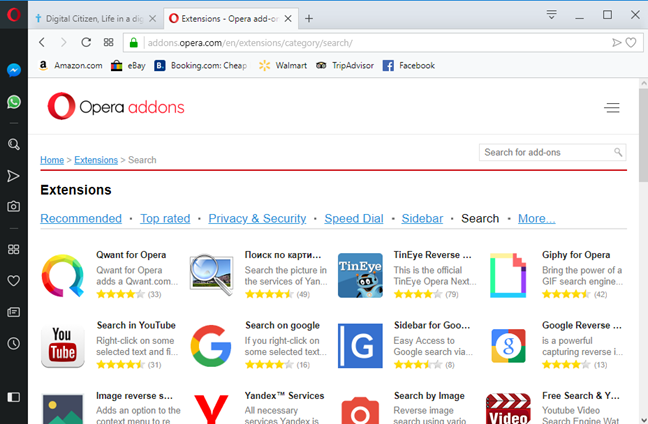
Suchmaschinen sind als Opera-Add-Ons verfügbar
Scrollen Sie durch die Liste, bis Sie die Suchmaschine finden, nach der Sie suchen, und klicken oder tippen Sie auf ihren Namen. Als Beispiel haben wir uns entschieden, die Suchmaschine Qwant (eine weitere private Suchmaschine) hinzuzufügen. Eine Beschreibung wird angezeigt. Auf der rechten Seite sehen Sie eine Schaltfläche "Zu Opera hinzufügen" . Klicken oder tippen Sie darauf und die ausgewählte Suchmaschine wird installiert.
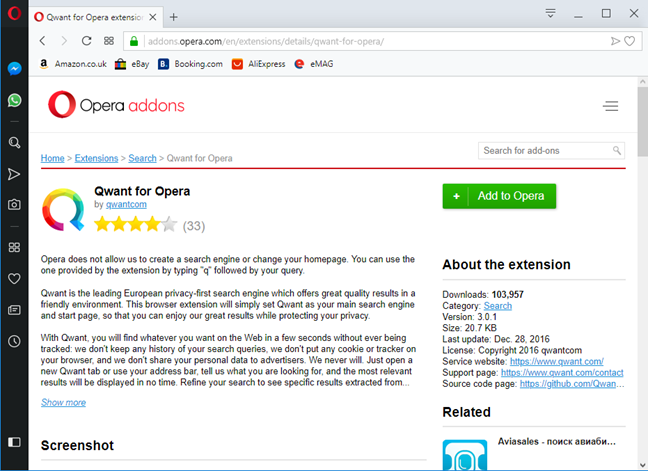
Hinzufügen von Qwant für Opera
Sie können jetzt die neue Suchmaschine als Standard in der Adressleiste von Opera verwenden.
4. Suchmaschinen manuell zu Opera hinzufügen
Der Opera-Webbrowser bietet Ihnen auch die Möglichkeit, manuell eine Suchmaschine hinzuzufügen, die Sie verwenden möchten. Klicken Sie dazu auf die Schaltfläche O, die in der oberen linken Ecke angezeigt wird. Gehen Sie dann zu "Einstellungen -> Allgemein -> Suchmaschine". Klicken Sie im Abschnitt "Suchmaschine" auf den Link "Suchmaschinen verwalten" .
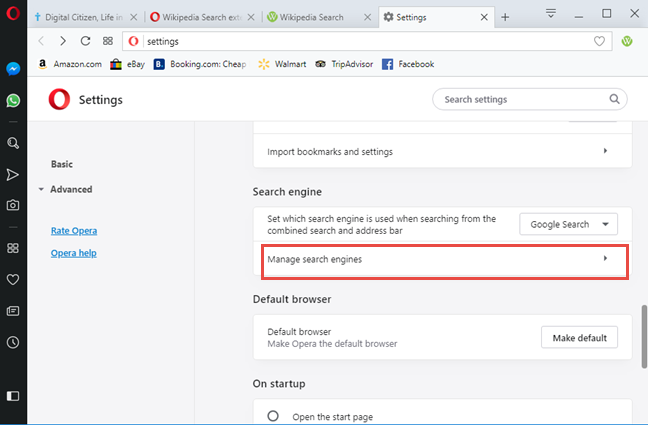
Verwalten der Suchmaschinen von Opera
Sie erhalten eine Liste mit allen installierten Suchmaschinen und deren Eigenschaften. Klicken oder tippen Sie neben „Andere Suchmaschinen“ auf die Schaltfläche „ Hinzufügen “.
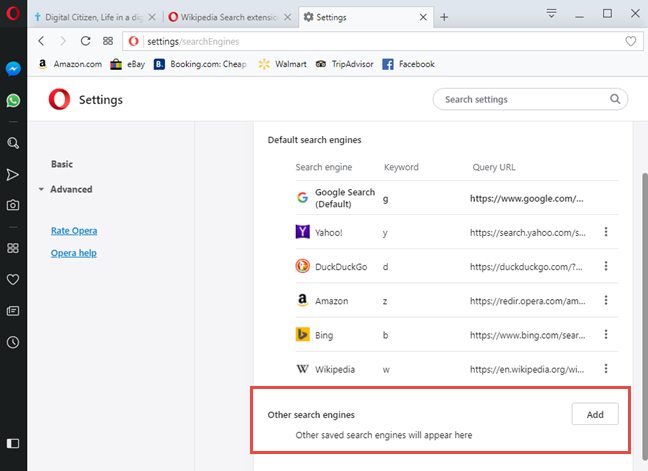
Andere Suchmaschinen für Opera
Ihnen wird eine Eingabeaufforderung angezeigt, in der Sie die Eigenschaften der Suchmaschine eingeben können, die Sie hinzufügen möchten: den Namen, das Schlüsselwort, das verwendet wird, um über die Adressleiste darauf zuzugreifen, und die URL, an die Opera Ihre Suchanfragen senden wird. Wenn Sie mit den Einstellungen fertig sind, drücken Sie Hinzufügen .
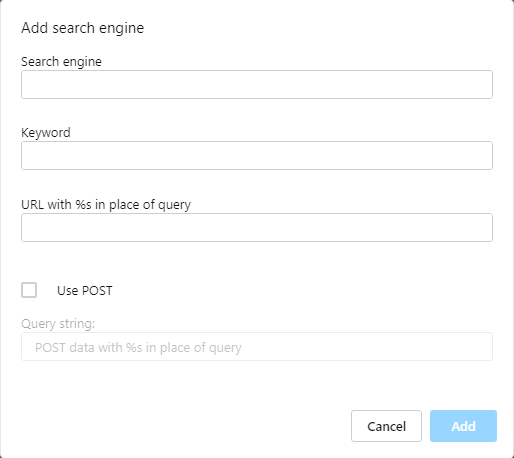
Hinzufügen einer Suchmaschine in Opera
Die Suchmaschine wird zu Opera hinzugefügt und Sie können sie jetzt als Standard für Ihre Suche festlegen.
Welche Suchmaschine möchten Sie in Opera verwenden?
Sie sind am Ende dieses Artikels angelangt, weil Sie höchstwahrscheinlich kein großer Fan von Google sind oder eine andere Suchmaschine ausprobieren möchten, um zu sehen, ob sie besser ist als Google. Bevor Sie dieses Tutorial schließen, teilen Sie uns in einem Kommentar unten mit, zu welcher Suchmaschine Sie gewechselt haben. Wir würden es sehr gerne wissen.
Mit dem One UI 6-Update können Benutzer Kamera-Widgets auf Samsung Galaxy-Telefonen hinzufügen, um sie nach Wunsch anzupassen.
Im folgenden Artikel stellen wir die grundlegenden Schritte zur Wiederherstellung gelöschter Daten in Windows 7 mit dem Support-Tool Recuva Portable vor. Mit Recuva Portable können Sie Ihre Daten auf einem beliebigen USB-Stick speichern und jederzeit verwenden. Das Tool ist kompakt, einfach zu bedienen und bietet folgende Funktionen:
So finden Sie Ihre fehlenden Samsung Galaxy-Geräte mit SmartThings Find. Sehen Sie, wo Sie Ihr Smartphone, Tablet oder Ihre Smartwatch verlegt haben.
So erstellen Sie einen Link zu einer Datei, einem Ordner oder einer Bibliothek auf Ihrem Windows-Computer und senden ihn an andere. So kopieren Sie einen Dateipfad als Link.
Erfahren Sie, wie Sie sich mit versteckten Wi-Fi-Netzwerken in Windows 11 verbinden können. Tipps zu Schnelleinstellungen, Einstellungen-App und Systemsteuerung.
Erfahren Sie, wie Sie die Touchpad-Empfindlichkeit ändern, das Touchpad aktivieren oder deaktivieren, seine Gesten oder Präzision konfigurieren.
Erfahren Sie, wie Sie Anwendungen als Administrator in Windows 11 ausführen können, um alle Funktionen optimal zu nutzen. Nutzen Sie CMD, PowerShell oder Windows Terminal, um Programme mit Administratorrechten zu starten.
Alle Apps und Windows-Tools, mit denen Sie schnell herausfinden können, wie viele Kerne Ihr Prozessor hat und wie viele logische Prozessoren oder Threads er zu bieten hat. Finden Sie diese Informationen mit CMD oder PowerShell.
Wie installiere ich Schriftarten in Windows 10 und Windows 11? Hier erfahren Sie, wo der Schriftartenordner in Windows zu finden ist und wie man Schriftarten für alle Benutzer anzeigt und installiert.
Entdecken Sie alle Möglichkeiten, wie Sie den Benutzer in Windows 11 wechseln können: vom Anmeldebildschirm, über Tastaturkombinationen bis hin zu den Eingabeaufforderungen.
Drag & Drop funktioniert nicht mehr in Windows 10 oder Windows 11? Hier erfahren Sie, wie Sie dieses Problem in nur wenigen Sekunden beheben können.
Erfahren Sie, wie Sie die Get Help-App in Windows 10 effektiv nutzen, um Unterstützung bei Microsoft-Produkten zu erhalten. Kontaktieren Sie den Supportdienst schnell und einfach.
Erfahren Sie, wie Sie Dateien und Ordner auf Ihrem Mac schnell und effizient ausschneiden, kopieren und einfügen können, um Ihre Produktivität zu steigern.
Erfahren Sie, wie Sie den mathematischen Eingabebereich verwenden, um mathematische Formeln in Dokumente und Präsentationen einzufügen. Die Anleitung funktioniert unter Windows 7, Windows 10 und Windows 8.1.
So aktivieren oder deaktivieren Sie Ortungsdienste in Windows 11. Nutzen Sie die Vorteile einer personalisierten Erfahrung.
Wenn Sie Galaxy AI auf Ihrem Samsung-Telefon nicht mehr benötigen, können Sie es ganz einfach deaktivieren. Nachfolgend finden Sie Anweisungen zum Deaktivieren von Galaxy AI auf Ihrem Samsung-Telefon.
Wenn Sie KI-Charaktere auf Instagram nicht benötigen, können Sie diese auch schnell löschen. So löschen Sie KI-Charaktere auf Instagram.
Benutzer können den ChatGPT-Speicher jederzeit deaktivieren, sowohl auf Mobilgeräten als auch auf Computern. Nachfolgend finden Sie Anweisungen zum Deaktivieren des ChatGPT-Speichers.
Standardmäßig sucht Windows Update automatisch nach Updates. Sie können auch sehen, wann das letzte Update erfolgte. Hier finden Sie eine Anleitung zum letzten Windows-Update.
Das Löschen der eSIM auf dem iPhone ist grundsätzlich einfach. Nachfolgend finden Sie Anweisungen zum Löschen der eSIM auf dem iPhone.
Zusätzlich zum Speichern von Live Photos als Videos auf dem iPhone können Benutzer Live Photos auf dem iPhone ganz einfach in Boomerang konvertieren.
Viele Apps aktivieren SharePlay automatisch, wenn Sie FaceTime verwenden. Dies kann dazu führen, dass Sie versehentlich die falsche Taste drücken und Ihr Videoanruf dadurch ruiniert wird.
Wenn Sie „Click to Do“ aktivieren, funktioniert die Funktion und versteht den Text oder das Bild, auf das Sie klicken, und trifft dann Entscheidungen, um relevante kontextbezogene Aktionen bereitzustellen.
Durch Einschalten der Tastaturbeleuchtung leuchtet die Tastatur. Dies ist nützlich bei schlechten Lichtverhältnissen oder sorgt für einen cooleren Look in Ihrer Gaming-Ecke. Sie haben die Wahl zwischen vier Möglichkeiten, die Tastaturbeleuchtung Ihres Laptops einzuschalten.
Es gibt mehrere Möglichkeiten, in den abgesicherten Modus von Windows 10 zu gelangen, falls Sie Windows nicht öffnen und hineinkommen. Informationen zum Aufrufen des abgesicherten Modus von Windows 10 beim Starten Ihres Computers finden Sie im folgenden Artikel von WebTech360.
Grok AI hat seinen KI-Fotogenerator jetzt erweitert, um persönliche Fotos in neue Stile umzuwandeln, beispielsweise um Fotos im Studio Ghibli-Stil mit berühmten Animationsfilmen zu erstellen.
Google One AI Premium bietet Benutzern eine einmonatige kostenlose Testversion an, bei der sie sich anmelden und viele verbesserte Funktionen wie den Gemini Advanced-Assistenten ausprobieren können.
Ab iOS 18.4 können Benutzer bei Apple entscheiden, ob aktuelle Suchanfragen in Safari angezeigt werden sollen.
Die Zwischenablage auf dem iPhone speichert Bilder und Daten. Wenn Sie jedoch zu viele Informationen speichern, kann dies Ihre Privatsphäre beeinträchtigen. In diesem Fall können Sie eine Verknüpfung zum Löschen der Zwischenablage einrichten.
Um die Sicherheit der Kinder bei der Verwendung des Telefons zu gewährleisten, können Eltern über die Funktion „Familienfreigabe“ auf dem iPhone ein Apple-ID-Konto für ihre Kinder erstellen.




























